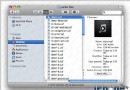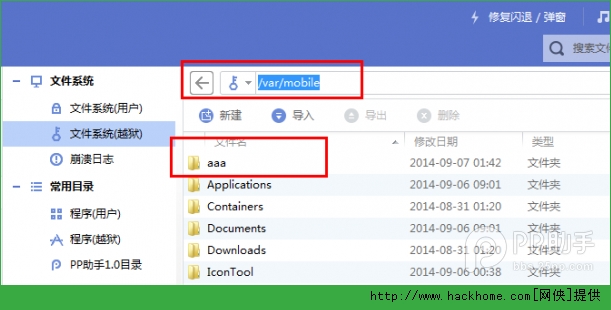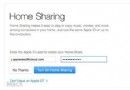Airport基站是什麼
AirPort 實用工具每周自動檢查一次是否有更新(即使沒有打開此使用工具也是如此),如有更新便會通知您。打開 AirPort 實用工具時,它將檢查是否有更新,如果網絡中的任何 AirPort 設備有可用的固件更新,則會在該設備名稱旁邊顯示一個標記。
為什麼要安裝固件更新?
Apple 會定期提供 AirPort 基站固件更新,以提高性能和功能。您應安裝最新版本的固件以獲得最佳體驗。
AirPort 基站固件更新會自動安裝嗎?
只有在打開 AirPort 實用工具後,選中您的 AirPort 基站並對其進行更新時,才會安裝 AirPort 基站固件更新

如何調整 AirPort 實用工具檢查更新的頻率?
1、打開 AirPort 實用工具,或從菜單欄中選取 AirPort 實用工具。
2、選擇“偏好設置”。
3、選中“自動檢查更新”,然後從彈出式菜單中選擇“每天”、“每周”或“每月”。建議不要取消選中“自動檢查更新”。
4、如何下載並安裝固件更新?
OSX
1、確保已連接到互聯網。
2、打開 AirPort 實用工具。(導航到“/應用程序/實用工具”文件夾以找到此實用工具。)如果網絡中的任何 AirPort 基站有可用的固件更新,AirPort 實用工具將在該基站名稱右側顯示一個標記。
3、選擇要更新的 AirPort 基站。
4、點按“更新”按鈕。
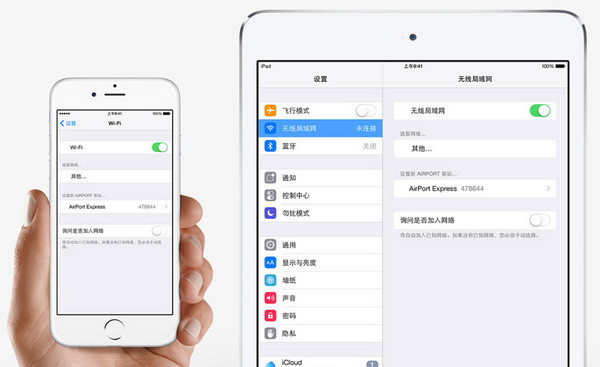
iOS
1、確保已連接到互聯網。
2、在 iOS 設備上輕按 AirPort 實用工具。
3、如果網絡中的任何 AirPort 基站有可用的固件更新,AirPort 實用工具將在該基站名稱右側顯示一個標記。輕按要更新的 AirPort 基站。
4、系統提示時輸入密碼。
5、輕按“版本”。
6、輕按“下載並安裝”。
7、重要信息:如果您要更新的 AirPort 基站可共享內部或 USB 磁盤,請在安裝固件之前,斷開所有可能正在使用這些磁盤的客戶端連接。
8、AirPort 實用工具(OS X 版)會保留所有 AirPort 基站固件更新的存檔嗎?
9、AirPort 實用工具會保留您安裝的所有 Wi-Fi 基站固件更新的存檔,並將其存儲在“~/資源庫/Application Support/Apple/AirPort/Firmware”中。
10、如果我的電腦或設備在安裝更新後無法與 AirPort 基站正常配合使用,該如何安裝較低版本的固件(如果有)?
OSX
1、打開“AirPort 實用工具”。
2、選擇要降級的基站。
3、將鼠標光標懸停在版本號上並按住 Option 鍵使其變為彈出式菜單。按下鼠標按鈕以打開此菜單。
4、從顯示的菜單中,選擇一個固件版本並點按“好”。如果您選擇“其他”,系統會提示您手動查找固件更新。
5、如果在打開 AirPort 實用工具後顯示以下警告,請驗證您是否正常連接到互聯網:
6、“連接更新服務器時出錯。請檢查您的網絡設置,然後再試一次。”
7、如果您已正常連接,請等待幾分鐘,然後再次選取“檢查更新”。
- ios開辟navigationController pushViewController 方法屢次跳轉前往到最下層前往到指定的某一層的完成辦法
- iOS開辟之UIKeyboardTypeNumberPad數字鍵盤自界說按鍵
- IOS完成上滑隱蔽NvaigtionBar而下拉則顯示後果
- 處理Alamofire庫在iOS7下設置Head有效的成績
- iOS App設計形式開辟中對interpreter說明器形式的應用
- IOS開辟應用KeychainItemWrapper 耐久存儲用戶名和暗碼
- 詳解iOS開辟中Keychain的相干應用
- 解析iOS開辟中的FirstResponder第一呼應對象
- iOS開辟之詳談屬性設置readwrite、readonly、retain、copy、assign、nonatomic
- The apps Info.plist must contain an NSPhotoLibraryUsageDescription key with a string value expl
- iOS 切換到MRC環境下打印 retainCount 一直是-1或許一長串證書
- AFNetworking報錯_UTTypeCopyPreferredTagWithClass, referenced from: _AFContentTypeForPathEx
- NSLayoutConstraint 靜態規劃
- UIViewController Push & Pop 的那些坑
- IOS 簽名錯誤codesign failed with exit code 1處理辦法